14、新建一个图层,盖印图层,选择菜单:滤镜> 模糊 > 动感模糊,较低设置为45度,距离设置为160,确定后把混合模式改为“柔光”,不透明度改为:50%,效果如下图。
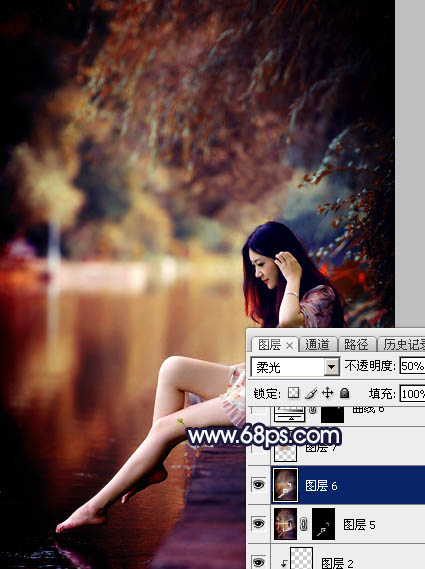
<图32>
15、用套索工具拉出下图所示的选区,羽化80个像素后按Ctrl+ J 把选区部分图像复制到新的图层,混合模式为“柔光”,不透明度为:50%,效果如下图。

<图33>
最后微调一下颜色,把人物稍微调亮一点,完成最终效果。

14、新建一个图层,盖印图层,选择菜单:滤镜> 模糊 > 动感模糊,较低设置为45度,距离设置为160,确定后把混合模式改为“柔光”,不透明度改为:50%,效果如下图。
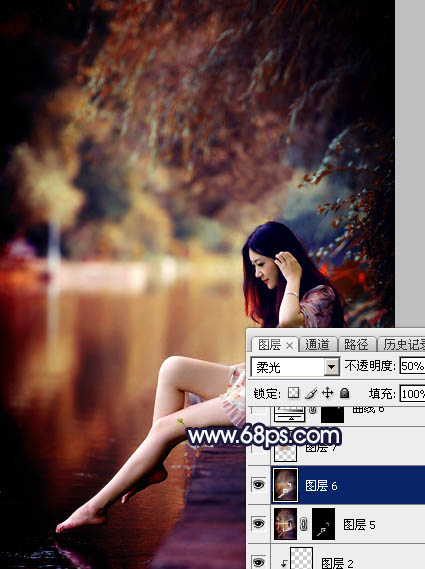
<图32>
15、用套索工具拉出下图所示的选区,羽化80个像素后按Ctrl+ J 把选区部分图像复制到新的图层,混合模式为“柔光”,不透明度为:50%,效果如下图。

<图33>
最后微调一下颜色,把人物稍微调亮一点,完成最终效果。

上一篇:简单将人物图片调成中性淡灰色